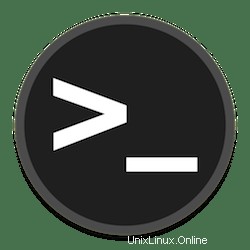
Dans ce tutoriel, nous allons vous montrer comment installer Scrot sur Ubuntu 20.04 LTS. Pour ceux d'entre vous qui ne le savaient pas, Scrot est un excellent utilitaire en ligne de commande qui permet aux utilisateurs de prendre instantanés de tout l'écran ou d'une fenêtre particulière. Il prend en charge plusieurs formats d'image (JPG, PNG, GIF, etc.).
Cet article suppose que vous avez au moins des connaissances de base sur Linux, que vous savez utiliser le shell et, plus important encore, que vous hébergez votre site sur votre propre VPS. L'installation est assez simple et suppose que vous s'exécutent dans le compte root, sinon vous devrez peut-être ajouter 'sudo ‘ aux commandes pour obtenir les privilèges root. Je vais vous montrer l'installation étape par étape de l'outil de capture d'écran Scrot sur Ubuntu 20.04 (Focal Fossa). Vous pouvez suivre les mêmes instructions pour Ubuntu 18.04, 16.04 et toute autre distribution basée sur Debian comme Linux Mint.
Prérequis
- Un serveur exécutant l'un des systèmes d'exploitation suivants :Ubuntu 20.04, 18.04 et toute autre distribution basée sur Debian comme Linux Mint.
- Il est recommandé d'utiliser une nouvelle installation du système d'exploitation pour éviter tout problème potentiel
- Un
non-root sudo userou l'accès à l'root user. Nous vous recommandons d'agir en tant qu'non-root sudo user, cependant, vous pouvez endommager votre système si vous ne faites pas attention lorsque vous agissez en tant que root.
Installer Scrot sur Ubuntu 20.04 LTS Focal Fossa
Étape 1. Tout d'abord, assurez-vous que tous vos packages système sont à jour en exécutant le apt suivant commandes dans le terminal.
sudo apt update sudo apt upgrade sudo apt install apt-transport-https dirmngr
Étape 2. Installer Scrot sur Ubuntu 20.04.
- Installez Scrot à l'aide du référentiel Ubuntu par défaut d'apt.
Par défaut, Scrot n'est pas disponible sur le référentiel de base Ubuntu 20.04. Maintenant, exécutez la commande suivante ci-dessous pour installer l'outil de capture d'écran Scrot sur votre système Ubuntu :
sudo apt install scrot
- Installez Scrot depuis le dépôt officiel GitHub.
Exécutez la commande suivante ci-dessous pour télécharger le programme d'installation depuis GitHub :
wget https://github.com/resurrecting-open-source-projects/scrot/releases/download/1.7/scrot-1.7.tar.gz tar -xvf scrot-1.7.tar.gz cd /scrot-1.7 ./configure make su -c "make install"
Étape 3. Comment utiliser Scrot pour prendre une capture d'écran
Pour commencer, voici comment capturer une fenêtre complète sur Ubuntu :
scrot
Si vous souhaitez capturer une capture d'écran de tout ce qui est actuellement mis au point sur votre écran ou autre chose, vous pouvez utiliser cette commande :
scrot file1.png
Pour en savoir plus sur les autres options de Scrot, consultez sa documentation en tapant man Scrot dans une fenêtre de terminal, ou lisez-la en ligne.
Félicitations ! Vous avez installé Scrot avec succès. Merci d'avoir utilisé ce didacticiel pour installer l'utilitaire de capture d'écran en ligne de commande Scrot sur le système Ubuntu 20.04 LTS Focal Fossa. Pour obtenir de l'aide supplémentaire ou des informations utiles, nous vous recommandons vous consultez le site Web officiel de Scrot.